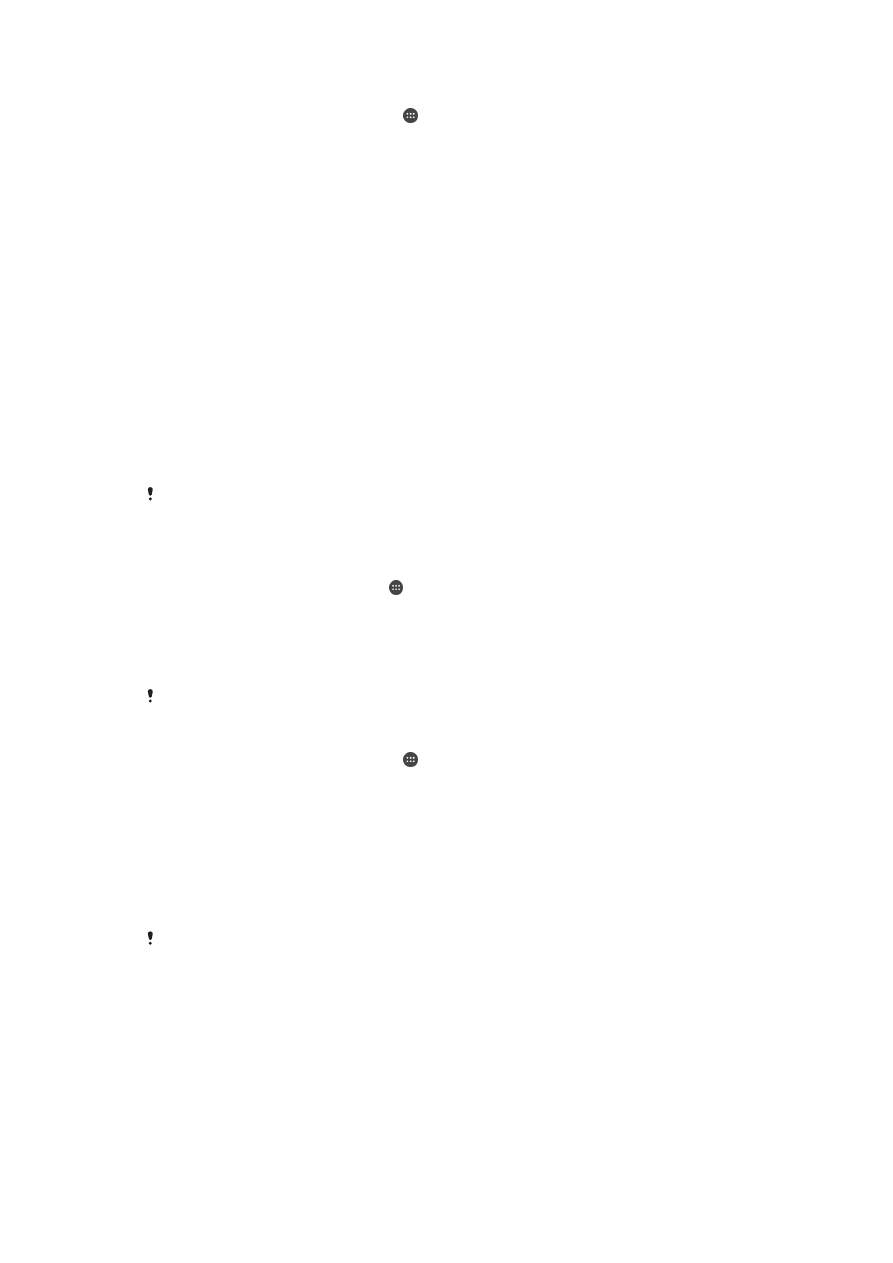
Blokada ekranu
Ekran można zablokować na kilka sposobów. Poziomy bezpieczeństwa wszystkich
typów blokad są wymienione poniżej (od najniższego do najwyższego):
•
Przesuwanie — brak ochrony, ale ma się szybki dostęp do ekranu głównego.
•
Odblokuj Bluetoothem — odblokowanie urządzenia za pomocą sparowanych urządzeń
Bluetooth
•
Face Unlock — urządzenie odblokowuje się, gdy się na nie patrzy.
•
Wzór — aby odblokować urządzenie, należy narysować palcem prosty wzór.
•
Kod PIN — aby odblokować urządzenie, należy wprowadzić kod PIN składający się z co
najmniej czterech cyfr.
•
Hasło — aby odblokować urządzenie, należy wprowadzić hasło składające się z liter i
cyfr.
Zapamiętanie wzoru, kodu PIN lub hasła do odblokowania ekranu jest bardzo ważne. Jeśli go
nie zapamiętasz, może nie udać się przywrócić ważnych danych, takich jak kontakty
i wiadomości.
Jak zmienić typ blokady ekranu
1
Na ekranie głównym stuknij ikonę .
2
Znajdź i stuknij pozycje
Ustawienia > Zabezpieczenia > Blokada ekranu.
3
Postępuj zgodnie z instrukcjami wyświetlanymi na ekranie urządzenia i wybierz
inny typ blokady ekranu.
Jak odblokować ekran za pomocą funkcji odblokowania Bluetoot®
Przed użyciem funkcji odblokowania za pomocą Bluetooth® upewnij się, czy używane
urządzenie oraz inne urządzenia Bluetooth® są sparowane. Aby uzyskać więcej informacji o
parowaniu, patrz
Jak powiązać urządzenie z innym urządzeniem Bluetooth®
na stronie 107 .
1
Na ekranie głównym stuknij pozycję , a następnie znajdź i stuknij pozycje
Ustawienia > Zabezpieczenia.
2
Stuknij pozycje
Blokada ekranu > Odblokowanie przez Bluetooth.
3
Stuknij pozycję
Kontynuuj i wybierz urządzenie, którego chcesz używać do
odblokowywania ekranu, a następnie stuknij pozycję
Kontynuuj.
4
Wybierz opcję zapasowego odblokowywania ekranu, kiedy nie podłączono
żadnego urządzenia Bluetooth®.
5
W innych urządzeniach Bluetooth® znajdź i dotknij nazwę urządzenia w pozycjach
Ustawienia > Bluetooth > Powiązane urządzenia. Po wyświetleniu Połączony na
innych urządzeniach Bluetooth® natychmiast naciśnij klawisz zasilania urządzenia.
Jeżeli urządzenie odłączono od innych urządzeń Bluetooth®, konieczne będzie odblokowanie
ekranu za pomocą kodu PIN lub wzoru.
40
To jest wersja internetowa niniejszej publikacji. © Drukowanie dozwolone wyłącznie do użytku prywatnego.
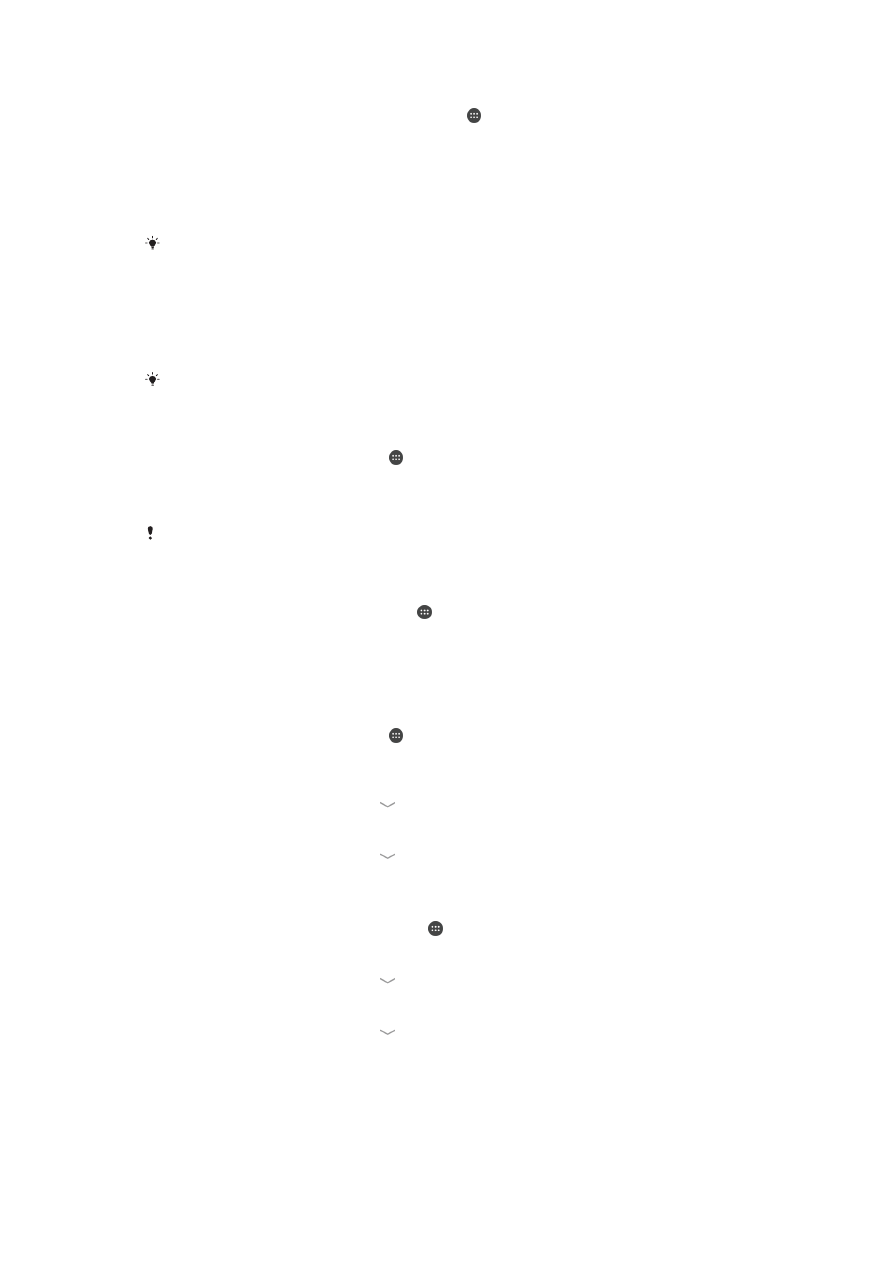
Jak skonfigurować funkcję Face Unlock
1
Na ekranie Ekran główny stuknij kolejno ikonę >
Ustawienia > Zabezpieczenia
>
Blokada ekranu.
2
Stuknij pozycję
Face Unlock i postępuj zgodnie z instrukcjami w urządzeniu w
celu wykonania zdjęcia swojej twarzy.
3
Po pomyślnym zrobieniu zdjęcia stuknij pozycję
Kontynuuj.
4
Wybierz alternatywną metodę odblokowywania i postępuj zgodnie z instrukcjami
w urządzeniu, aby zakończyć konfigurację.
Najlepsze rezultaty można uzyskać, wykonując zdjęcie twarzy wewnątrz budynku w miejscu
dobrze oświetlonym, lecz nie za jasnym, trzymając urządzenie na poziomie oczu.
Jak odblokować ekran za pomocą funkcji Face Unlock
1
Włącz ekran.
2
Patrz na urządzenie pod tym samym kątem, jak podczas wykonywania zdjęcia do
funkcji Face Unlock.
Jeśli funkcji Face Unlock nie uda się rozpoznać Twojej twarzy, będzie konieczne
odblokowanie ekranu za pomocą alternatywnej metody odblokowywania.
Jak utworzyć wzór blokady ekranu
1
Na ekranie głównym stuknij ikonę .
2
Znajdź i stuknij kolejno pozycje
Ustawienia > Zabezpieczenia > Blokada ekranu
>
Wzór.
3
Postępuj zgodnie z instrukcjami wyświetlanymi na ekranie urządzenia.
Jeśli podczas próby odblokowania urządzenia wzór blokady zostanie odrzucony pięć razy z
rzędu, musisz odczekać 30 sekund i spróbować ponownie.
Jak zmienić wzór blokady ekranu
1
Na ekranie Ekran główny stuknij ikonę .
2
Znajdź i stuknij pozycje
Ustawienia > Zabezpieczenia > Blokada ekranu.
3
Narysuj wzór odblokowania ekranu.
4
Stuknij pozycję
Wzór i postępuj zgodnie z instrukcjami wyświetlanymi na ekranie
urządzenia.
Jak utworzyć kod PIN blokady ekranu
1
Na ekranie głównym stuknij ikonę .
2
Znajdź i stuknij kolejno pozycje
Ustawienia > Zabezpieczenia > Blokada ekranu
>
Kod PIN.
3
Wprowadź cyfrowy kod PIN.
4
W razie potrzeby stuknij pozycję , aby zminimalizować klawiaturę.
5
Stuknij pozycję
Kontynuuj.
6
Wprowadź ponownie i potwierdź kod PIN.
7
W razie potrzeby stuknij pozycję , aby zminimalizować klawiaturę.
8
Stuknij pozycję
OK.
Jak utworzyć hasło blokady ekranu
1
Na ekranie Ekran główny stuknij kolejno >
Ustawienia > Zabezpieczenia >
Blokada ekranu > Hasło.
2
Wprowadź hasło.
3
W razie potrzeby stuknij pozycję , aby zminimalizować klawiaturę.
4
Stuknij pozycję
Kontynuuj.
5
Wprowadź ponownie i potwierdź hasło.
6
W razie potrzeby stuknij pozycję , aby zminimalizować klawiaturę.
7
Stuknij pozycję
OK.
41
To jest wersja internetowa niniejszej publikacji. © Drukowanie dozwolone wyłącznie do użytku prywatnego.
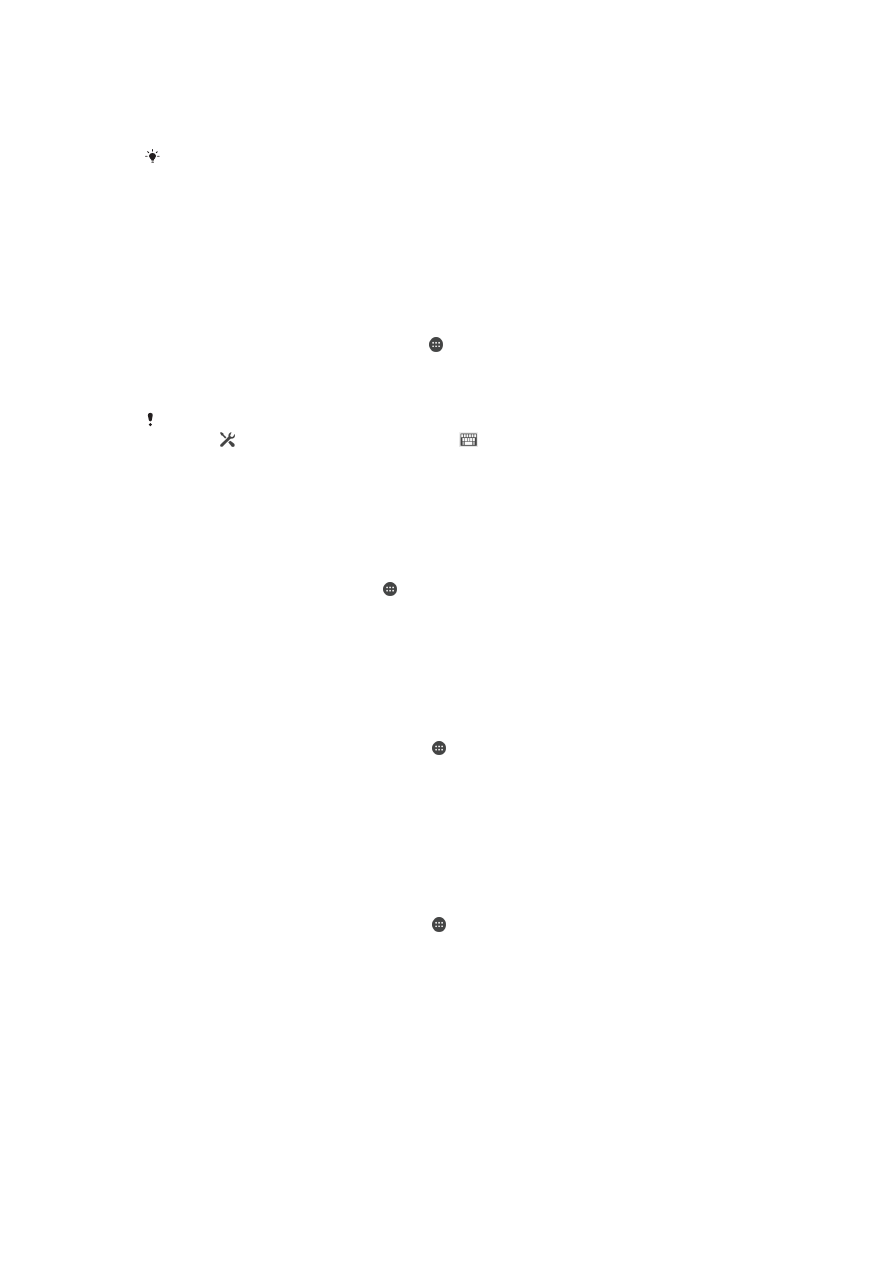
Jak wyświetlać powiadomienia z poziomu ekranu blokady
1
Na ekranie blokady przeciągnij pasek stanu w dół.
2
Stuknij powiadomienie, które chcesz wyświetlić.
Z poziomu blokady można wyświetlać powiadomienia tylko, kiedy ekran jest w trybie
Przeciąganie.